3 Cara Backup Whatsapp di HP Android dan Memulihkannya
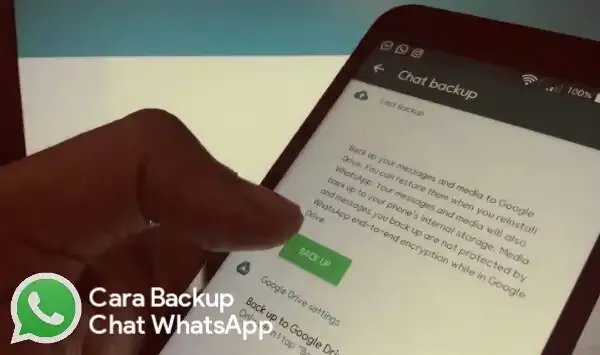
Panduan Cara Backup Whatsapp di HP Android dan memulihkan Cadangan WA di Google Drive jika sewaktu-waktu Anda memerlukannya kembali.
WhatsApp merupakan salah satu aplikasi perpesanan paling populer di seluruh dunia sebagai alat komunikasi berharga bagi sebagian besar pengguna perangkat Android.
Hal ini tentu saja berlaku baik untuk pribadi maupun profesional, karena mereka memilihnya sebagai bentuk komunikasi utama sesama individu atau antar karyawan.
Dengan begitu banyak percakapan dan pesan penting yang melewati aplikasi setiap hari, maka sangat disarankan agar membuat rencana cadangan jika terjadi kesalahan serta terhindar dari kehilangan data berharga.
Jadi ikuti cara Backup Whatsapp dan memulihkan cadangan WA ini, kemudian pilihlah metode yang paling relevan sesuai minat Anda.
Apa itu Backup Data?
Sebuah proses penyalinan atau pengumpulan berkas dalam bentuk aslinya "File asli". Pada umumnya, berdasarkan konfigurasi tertentu terutama Profile, Pesan obroran, Informasi login, Riwayat cache, hingga media lainnya.Biasanya, berada di direktori terpisah, bersifat pribadi, bahkan kapan pun bisa dipulikan "Restore" kembali, asalkan data cadangan tersebut tidak hilang/terhapus.
Mengapa Perlu Membackup WhatsApp?
Ada beberapa alasan mengapa kita perlu membuat cadangan WA yang mungkin suatu saat akan dibutuhkan di masa mendatang, diantaranya sebagai berikut:- Faktor utama adalah untuk berjaga-jaga seandaianya ponsel hilang, rusak, atau terhapus secara tidak sengaja.
- Tanpa cadangan, itu berarti kamu harus rela kehilangan semua data, termasuk pesan, foto, hingga video dan mulai membuat akun/profile dari awal lagi.
- Memungkinkan Anda mentransfer seluruh informasi ke perangkat lain, terutama ketika ingin berganti/berpindah ke HP baru.
Metode Mencadangkan WhatsApp
Sekarang ada 3 jenis langkah berbeda yang dapat kamu lakukan untuk memulai Cadangan WA, antara lain:- Ekspor: Tidak seperti backup otomatis, mengekspor obrolan akan membuat file bisa dibaca, bahkan mencetaknya. Juga, dapat memilih percakapan mana saja yang mau diekspor.
- Cloud: Simpan riwayat lengkap obrolan lewat layanan cloud online seperti Google Drive atau iCloud, sehingga tanpa memakan ruang penyimpanan memori telepon.
- Lokal: Proses menyimpan data ke Kartu SD/memori perangkat seluler Anda sendiri.
1. Ekspor Riwayat Chat WhatsApp
Pertama, Sobat bisa mengekspor obrolan sebagai teks biasa ke perangkat, kemudian membukanya menggunakan aplikasi editor TXT atau mengirimnya langsung lewat file manager.Untuk mengekspor media, file akan disimpan menjadi format ZIP bersama pesan teks. Tetapi, gambar/video hanya disematkan dalam file biasa.
Jadi, gunakan TouchCopy jika ingin menyerupai format obrolan seperti aslinya termasuk foto, video, atau teks.
Buka WhatsApp, ketuk menu tiga titik di sudut kanan atas layar > Setelan > Chat > Riwayat Chat.

Selanjutnya, tekan fitur "Ekspor Chat" pada opsi dibagian paling atas > Pilih salah satu nama/akun teman Anda yang mau dicadangkan.
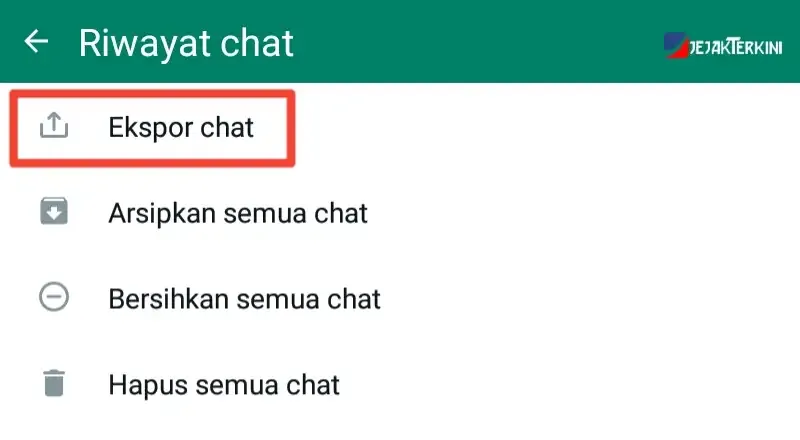
Kirim saja ke aplikasi file manager agar memudahkanmu melihat seluruh isi riwayat obrolan.
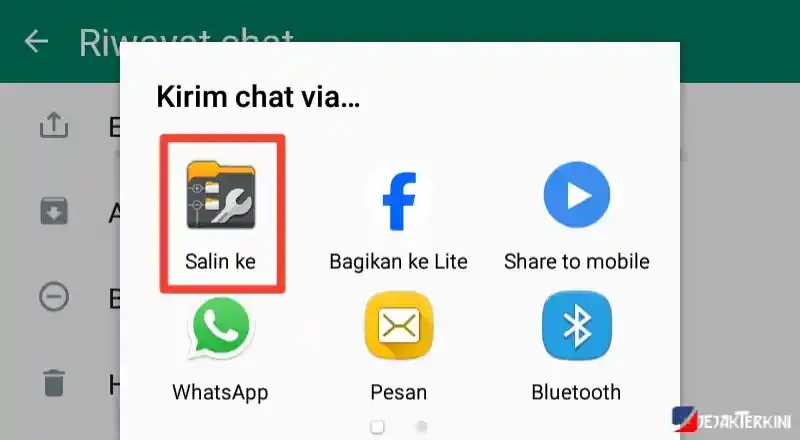
2. Cara Backup WhatsApp ke Google Drive
Cara paling populer untuk membackup chat WA adalah menggunakan cloud online gratis dari Google Drive, karena memungkinkan seseorang mengatur penjadwalan secara otomatis sekaligus menghindari transfer lewat penyimpanan lokal.Namun, prosedur ini membutuhkan akses ke akun Google (Gmail) aktif dan memiliki ruang drive kosong yang masih cukup memadai.
Buka setelan WhatsApp dengan mengetuk opsi "Cadangan Chat", lalu pilih frekuensi pencadangan yang diinginkan, asal jangan disetel ke "Tidak Pernah".
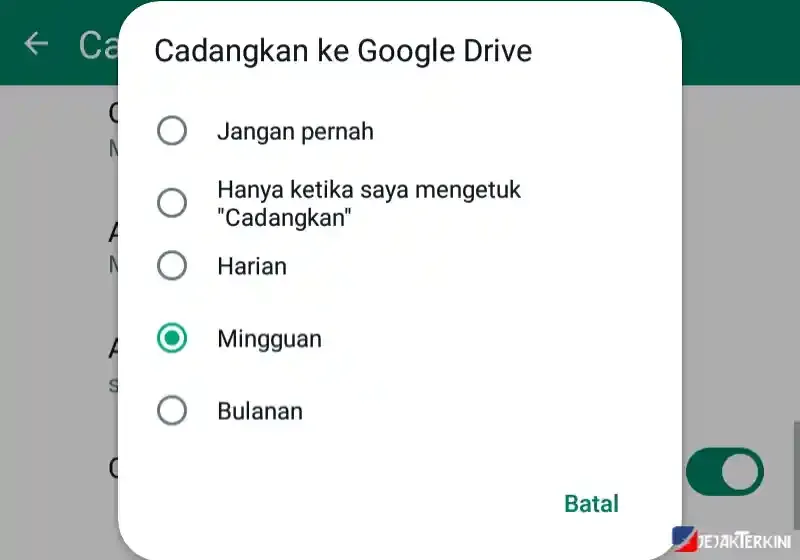
Seterusnya, masukkan atau tambahkan akun Google Anda, jika belum ada silahkan Buat Email Baru terlebih dahulu.

Setelah itu, klik "Cadangkan" untuk segera memulai proses backupan otomatis berdasarkan frekuensi pilihanmu.

Oh iya, Sobat juga bisa mengaktifkan menu "Jaringan seluler" dan "Sertakan video" pada pengaturan.

3. Backup WhatsApp Secara Lokal ke Kartu SD
Alternatif bagian terakhir adalah melalui penyimpanan lokal apabila kalian tak ingin menggunakan layanan cloud Google seperti diatas. Langkahnya pun cukup sederhana, di mana hanya perlu menyediakan micro SD yang masih lumayan kosong.Luncurkan WA di HP Anda, buka "Cadangan Chat" pada setelan, nonaktifkan pencadangan Drive otomatis dengan mengatur frekuensi ke "Jangan Pernah" > Kemudian ketuk "Cadangkan" > Done.
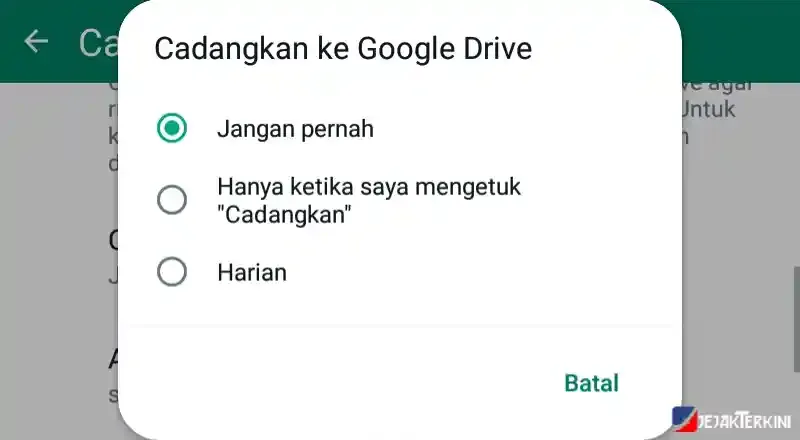
| Pro | Kontra |
|---|---|
| Semua obrolan dan media dapat dicadangkan, kemudian dipulihkan dengan sangat mudah | Setiap kali Anda membuat cadangan baru, maka yang lama akan ditimpa baik dari Google Drive maupun penyimpanan memori lokal. |
Cara Memulihkan/Restore Chat WhatsApp
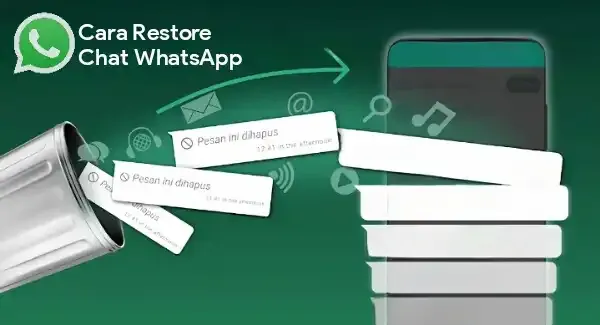
Ponsel hilang atau rusak, pesan penting terhapus secara tak sengaja, dan migrasi ke perangkat baru merupakan beberapa contoh mengapa seseorang memutuskan untuk merestorasi.
Sebelum itu, Anda harus memastikan bahwa semua obrolan telah disimpan ke cadangan terbaru, supaya mencegah hilangnya data sejak backupan terakhir dilakukan.
1. Memulihkan Chat WA dari Google Drive
Agar dapat bekerja, harap gunakan nomor telepon dan akun Google yang sama sewaktu kamu membuat cadangan. Tetapi jika tanpa salinan di Drive, maka otomatis akan dipulihkan dari database ponsel Anda, kalau tersedia.Buka WhatsApp, verifikasi nomor HP saat diminta > Izinkan aplikasi mengakses cadangan Drive > Tab "Pulihkan" (Biasanya memerlukan waktu beberapa menit tergantung seberapa banyak data tersimpan). Setelah proses selesai, tekan "Lanjut."
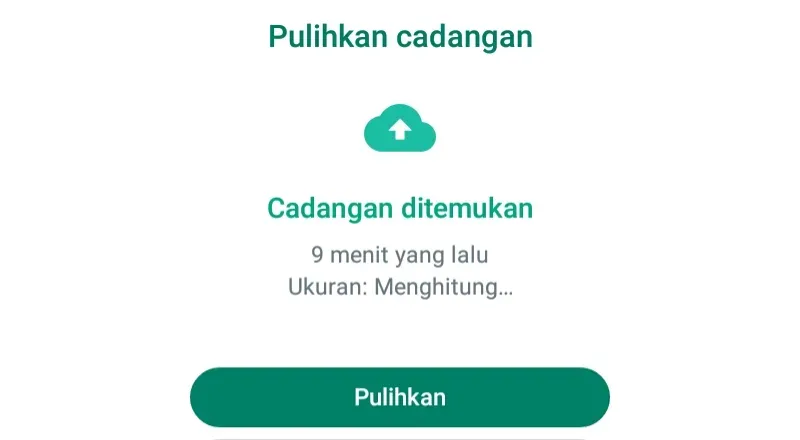
2. Pulihkan Lewat Kartu SD
Metode kedua ini hanya berlaku jika sebelumnya telah membackup data ke penyimpanan lokal. Tapi, pastikan bahwa Sobat sudah memasang aplikasi pengelola file di smartphone Android Anda.Pada manager file, temukan berkas cadangan dengan membuka jalur SdCard > WhatsApp > Databases. Salin/copy lalu tempelkan ke folder Databases di area Kartu SD perangkat baru.

Selanjutnya, lakukan restore seperti langkah pertama diatas, atau silahkan lihat video tutorialnya di bawah ini.
Tips Pro
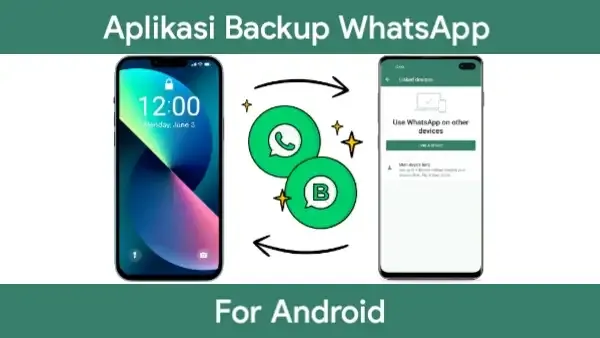
Untuk proses backup chat WA di HP Android lainnya, kita bisa memanfaatkan jasa aplikasi pihak ketika. Tapi sebelumnya ada sejumlah konfigurasi yang wajib dilaksanakan, mengacu pada setingan ponsel, diantaranya adalah:
- Telah mengaktifkan sumber tak dikenal "Unknwon Sources" untuk izin akses.
- Aktifkan USB Debugging di mode pengembang dengan mengetuk Build Number sebanyak tujuh kali.
1. Asisten MobiKin
Asisten MobiKin merupakan software backup dan restore yang memungkinkanmu mentransfer data langsung ke PC.Semua informasi terkait termasuk kontak, pesan, foto, audio, serta video mampu diekspor sesuai kontek aslinya dalam format HTML ataupun VCF.
2. iSkysoft Toolbox
iSkysoft menawarkan alat yang super canggih untuk melakukan beckupan berkas apapun lewat sambungan Perangkat seluler ke Desktop.Disamping itu, memiliki kemampuan restorasi hanya melalui sentuhan sederhana dan support ratusan handset Android dari produsen utama. Sehingga dipercayai oleh mayoritas pengguna karena kehandalan produktivitasnya.
3. Titanium Backup
Berbeda dengan dua software diatas bahwa Titanium memang dirancang berdiri sendiri tanpa memerlukan dukungan PC, namun, membutuhkan akses ROOT.Titanium dapat mencadangkan seluruh data apa saja termasuk WhatsApp, serta proses latar belakang meskipun sedang menggunakan media lain.
Nah untuk mendapatkan lebih banyak rekomendasi dari kami, silahkan visit halaman ini: Aplikasi Backup Data Android.
Bagaimana Cara Mengaktifkan Cadangan Terenkripsi End-to-end WhatsApp?
Enkripsi end-to-end adalah mode keamanan tambahan pada setiap jenis obrolan, memastikan bahwa hanya Anda dan pihak terkait yang bisa membaca maupun mendengarkan pesan.Saat kamu menyiapkan enkripsi ujung ke ujung, data akan disimpan di server cloud, mereka diamankan dengan kata sandi atau kunci 64 digit.
Buka setingan WhatsApp > Chat > Tab "Cadangan terenkripsi end-to-end > Klik Nyalakan, ikuti petunjuk selanjutnya untuk membuat password/kunci pada layar. Tunggu hingga pencadangan diproses.
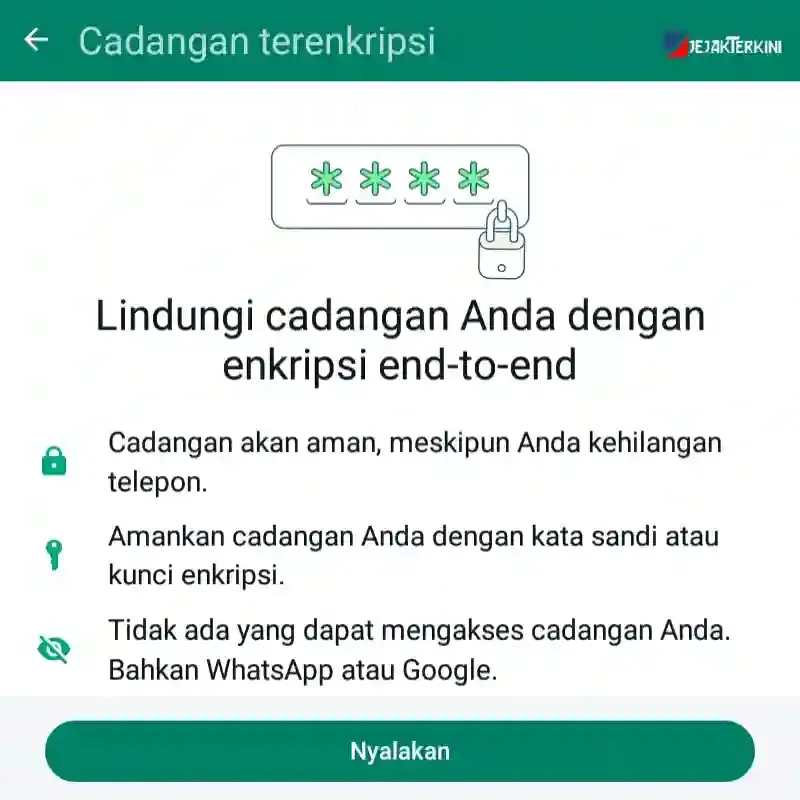
Catatan: Harap simpan kata sandi/kunci enkripsi dengan baik, pasalnya jika kehilangan ini maka Sobat tidak akan dapat mengakses file terenkripsi end-to-end lagi.
Kesimpulan
Selama kurang lebih 10 tahun terakhir, WhatsApp benar-benar telah menjadi kebutuhan utama untuk berkomunikasi bersama klien/mitra, keluarga dan teman.Kehilangan kenangan berharga tentu saja merupakan kerugian besar baik secara emosional maupun komersial. Satu hal yang jelas, melindungi seluruh data sangat diperlukan agar menghindari dampak buruk dikemudian hari.
Berdasarkan pengalaman pribadi kami dalam pemrosesan data, bahwa mengintegrasikannya ke bentuk cadangan adalah solusi terbaik supaya tidak hilang.
Dengan cara backup Whatsapp di HP Android ini akan membantu Anda menjaganya agar tetap aman tanpa risiko apapun.
Bahkan memulihkan cadangan chat WA tersebut kapan pun kalian mau. Semoga panduan ini bermanfaat dan selamat mencoba.

Post a Comment for "3 Cara Backup Whatsapp di HP Android dan Memulihkannya"